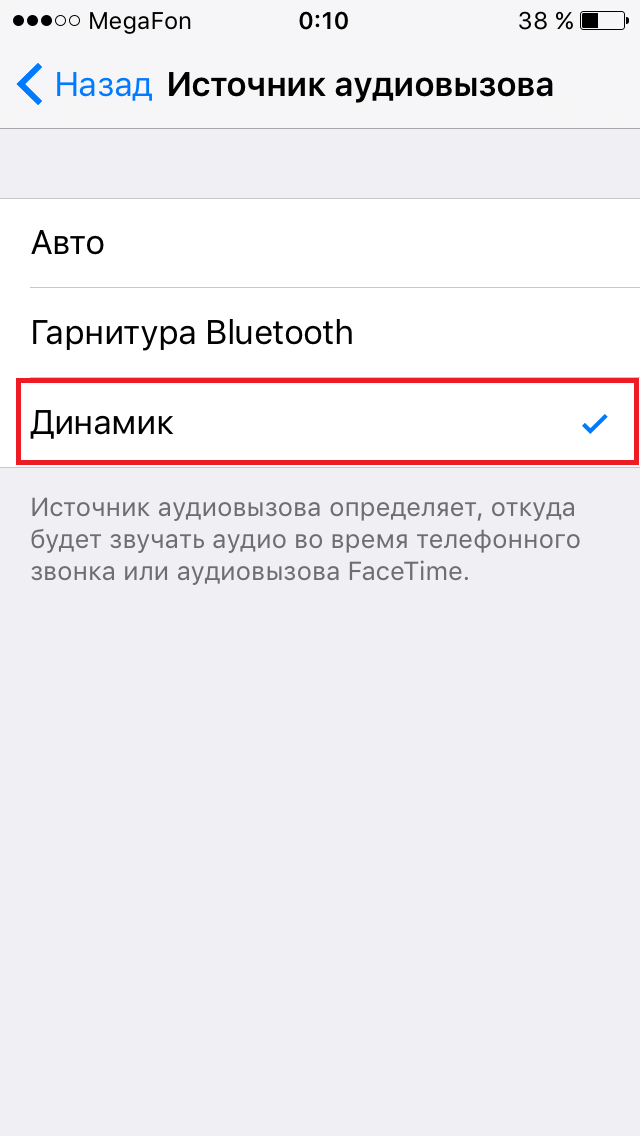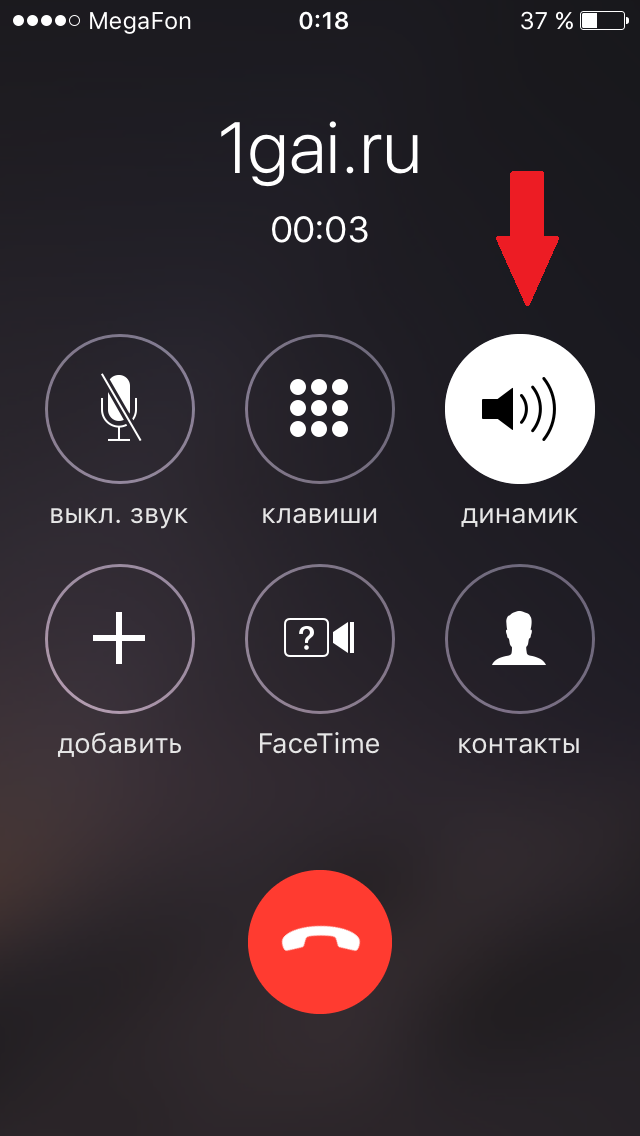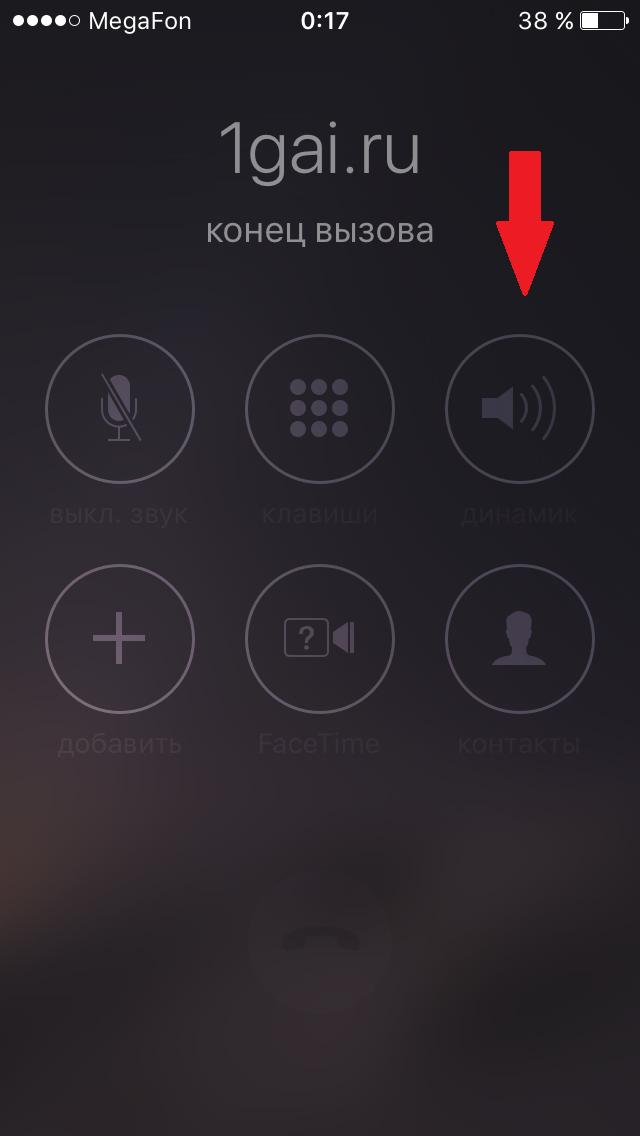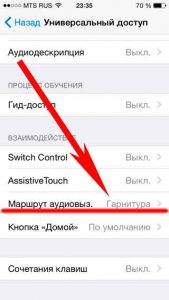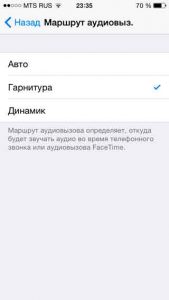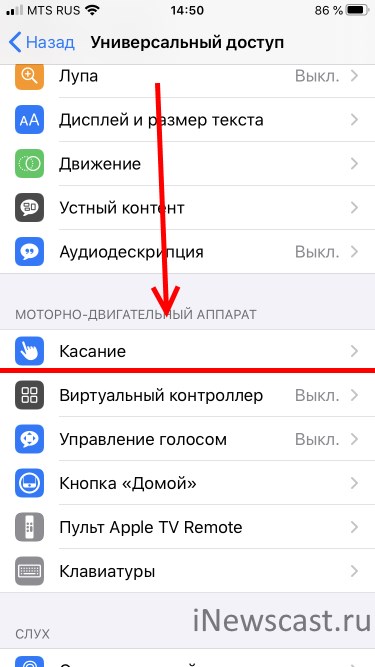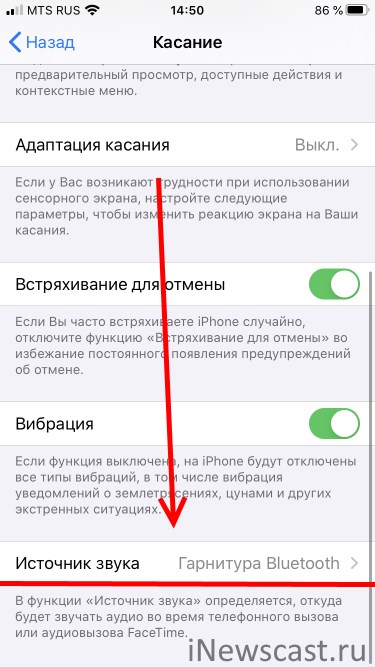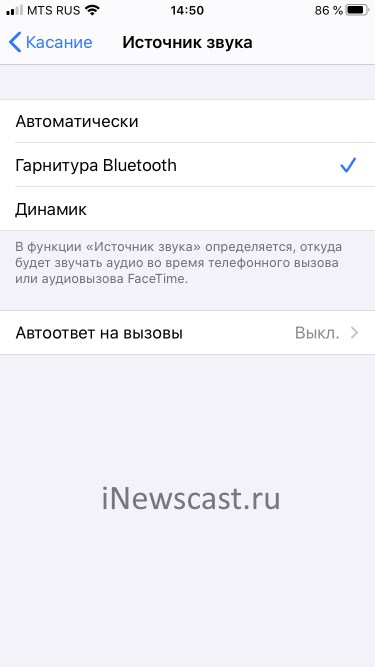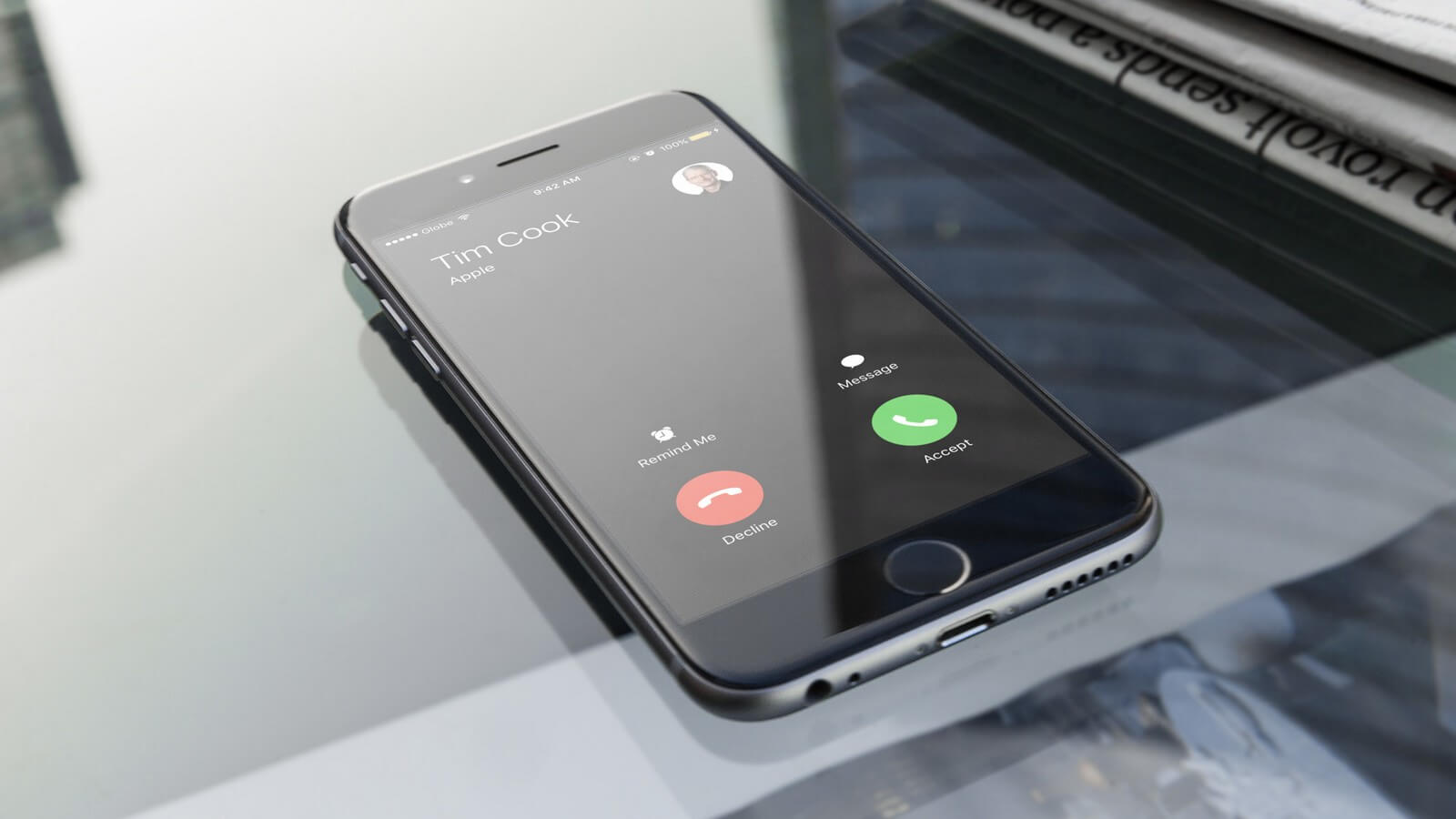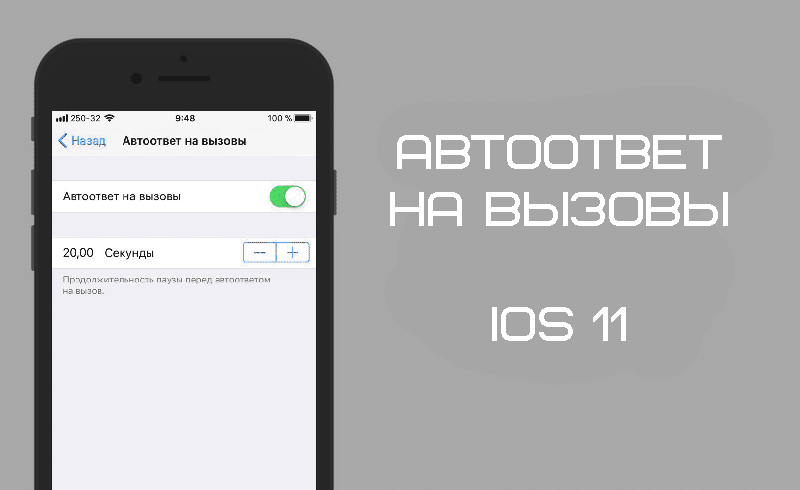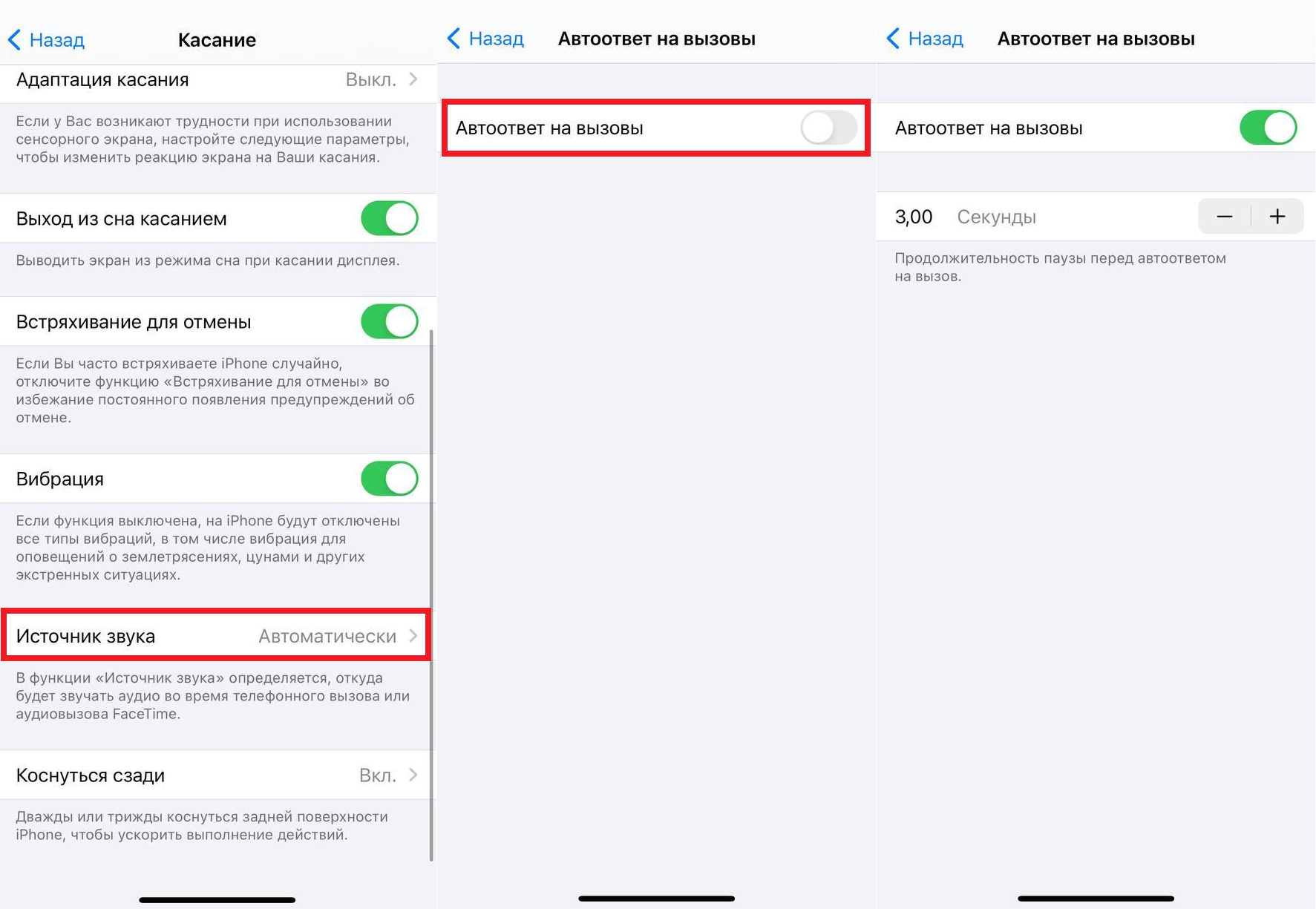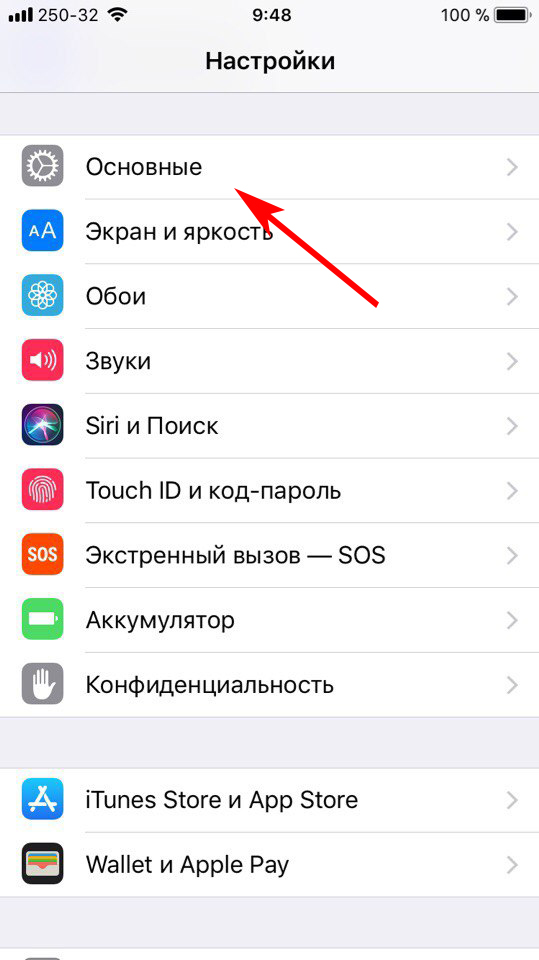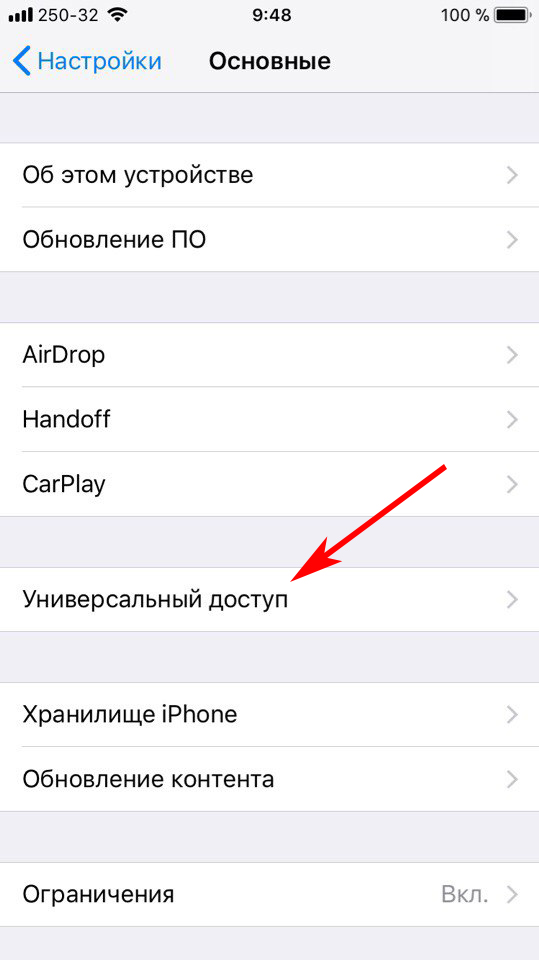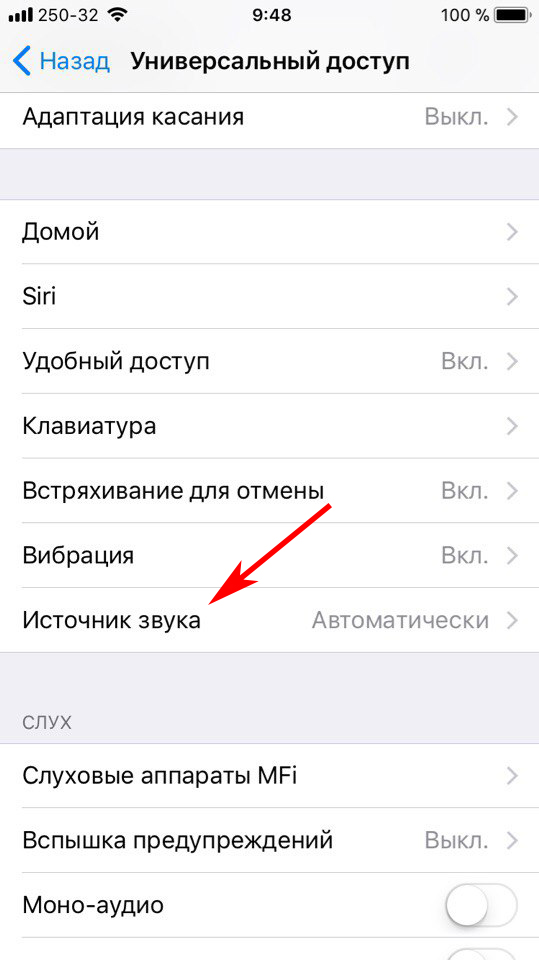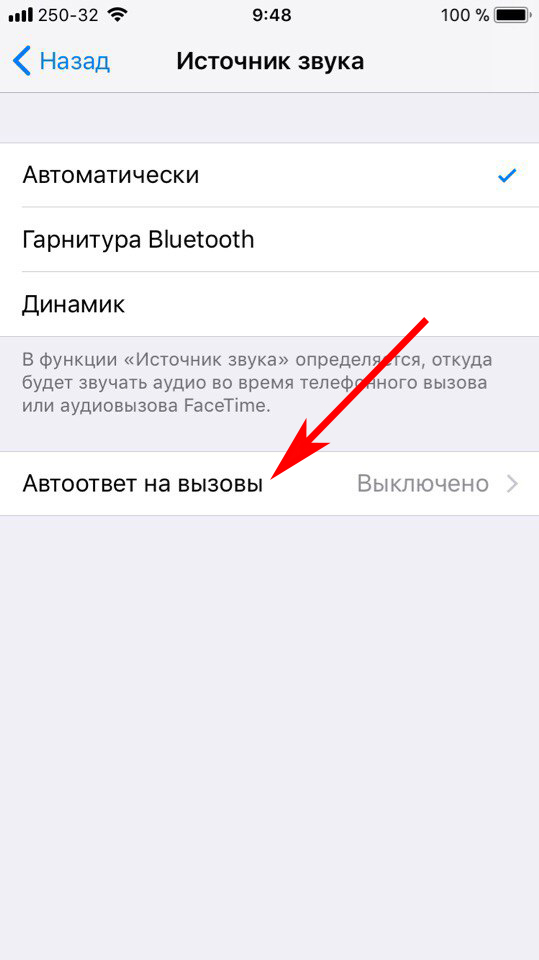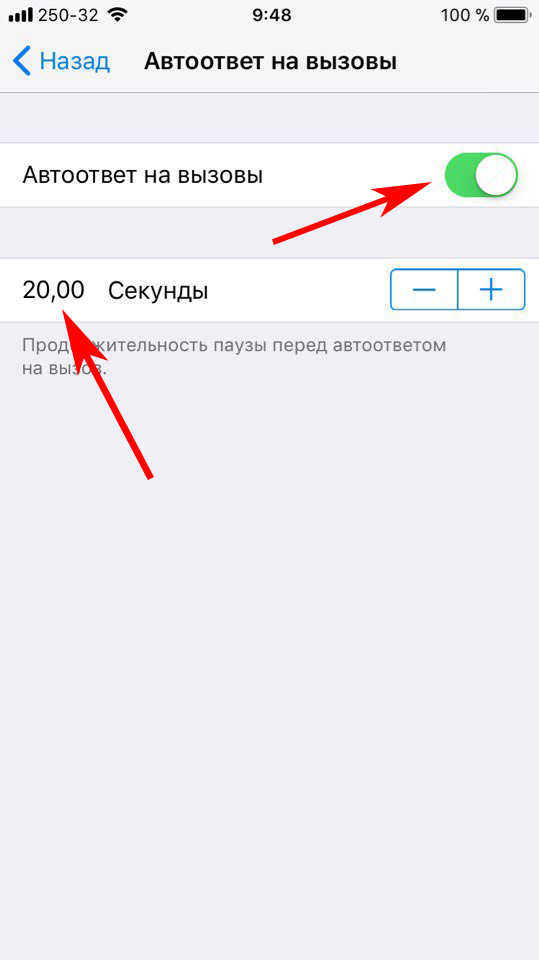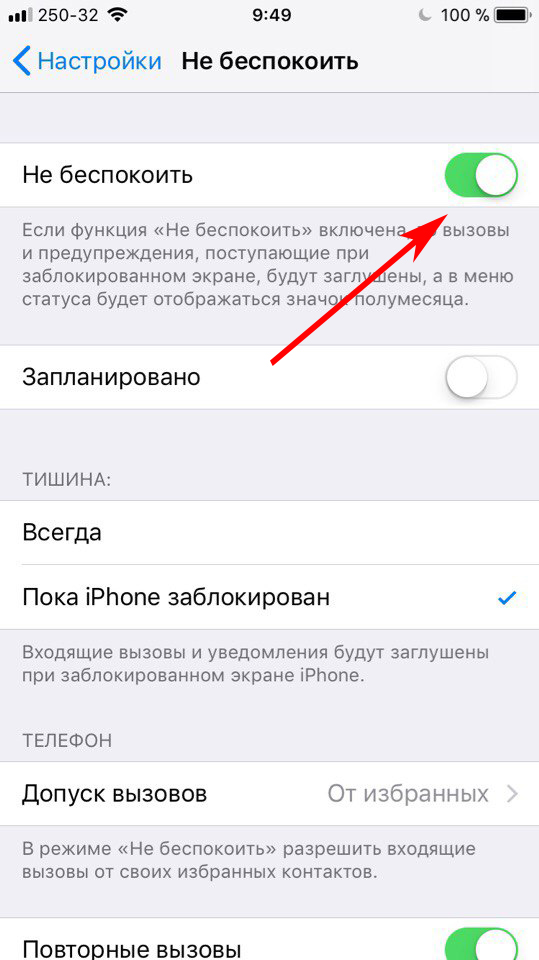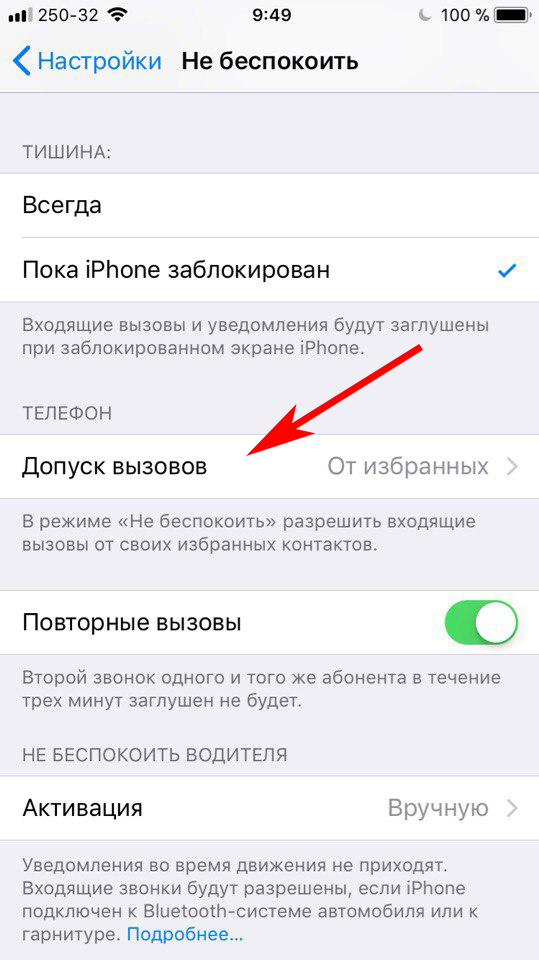- Как включить автоматически режим громкой связи при входящем звонке на iPhone
- Режим в iPhone- для разговора за рулем автомобиля.
- Установите режим громкой связи для автоматического включения при входящих звонках на iPhone
- При звонке на iPhone сразу включается громкая связь? Это не всегда брак!
- Инструкция для iOS 12 и «младше»
- Инструкция для iOS 13 и «старше»
- В iOS 11 появился режим автоответов на входящие звонки
- Лонгриды для вас
- Как включить или отключить автоответчик на iPhone с iOS 11 — 14
- Автоответчик в iOS 13 и новее
- Как включить или отключить автоответчик на Айфоне с iOS 12 и ниже
- Используйте функцию автоответчика в режиме Не беспокоить
Как включить автоматически режим громкой связи при входящем звонке на iPhone
Режим в iPhone- для разговора за рулем автомобиля.
По умолчанию звук всех звонков на iPhone передается через динамик в верхней части телефона. Если кто-то из вас хочет использовать громкую связь, то ее можно включить и вручную нажав на кнопку «Speaker» (Динамик) при активном режиме вызова. Для большинства пользователей смартфонов этого будет вполне достаточно, чтобы с комфортом и удобством разговаривать по телефону. Но в некоторых и определенных ситуациях пользователям может понадобиться при входящих телефонных звонках, автоматически включающаяся громкая, чтобы каждый раз не включать вручную режим «Динамик». Особенно это будет полезно при движении на автомобиле. Давайте друзья вместе узнаем, как можно настроить подобный режим для разговора на своем iPhone.
Чтобы активировать этот режим, который автоматически бы переводил все звонки в режим громкой связи, необходимо установить в настройках телефона по умолчанию при входящих звонках режим автоматического включения динамиков телефона (режим громкой связи), в том числе и при входящих вызовах FaceTime. При определенных ситуациях это очень удобная функция и этот функционал просто не заменим особенно в тот момент, когда вы находитесь за рулем.
Установите режим громкой связи для автоматического включения при входящих звонках на iPhone
1. Откройте на своем телефоне функцию «Настройки». Далее выберите пункт с названием «Общие» и войдите в раздел «Универсальный доступ».
2. Найдите в разделе «Универсальный доступ» меню с названием «Источник аудиовызова». Войдите в этот раздел. По умолчанию в большинстве телефонов будет установлен режим «Авто» отмеченный «галочкой».
3. Измените режим «Авто» на «Динамик», чтобы активировать режим включения громкой связи при входящем звонке.
4. После всего выйдете, как обычно это вы делаете, из режима настроек телефона нажав на кнопку «Назад» или «Домой».
Как все сделаете, можете сразу проверить как работает этот удобный режим. Для этого попросите кого-нибудь из знакомых позвонить вам на телефон или сами наберите себе на смартфон с другого телефона. Если вы все сделали правильно, то при поднятии трубки автоматически включится режим «Динамик» (Громкая связь).
Как мы уже отметили выше, этот режим будет работать не только для входящих обычных телефонных звонков, но и будет также работать при входящих видеовызовах и звонках в режиме FaceTime.
То есть, независимо от типа вызова при поднятии трубки вы увидите на экране активированный режим «Динамик»:
Теперь при нажатии на кнопку «Динамик» вы наоборот выключите у себя на телефоне громкую связь. Напомним нашим читателям, что в обычном режиме настроек iPhone по умолчанию установлены настройки передачи звука во время разговора на динамик в верхней части телефона. В этом режиме, для того чтобы включить громкую связь, необходимо нажать на кнопку «Динамик». При изменении вышеописанных установок в настройках телефона логика работы при входящих звонках меняется. Стоит здесь также отметить, что этот режим автоматического включения громкой связи работает также и при исходящих звонках.
Это невероятно полезная функция для широкого спектра вариантов ее использования. Такой режим очень полезен и особенно когда вы не имеет возможности традиционным способом ответить на звонок или позвонить другому абоненту. Например, в момент, когда вы не можете прислонить телефон к своему уху. Также эта функция будет полезна в тот момент, когда вы едете за рулем своего автомобиля и вам поступает звонок. Вам нет ни какой необходимости отвлекаться от дороги и включать громкую связь на экране телефона. При поднятии трубки (своего телефона) режим громкой связи будет включаться автоматически.
И еще эта функция незаменима, когда верхний динамик в телефоне неисправен. С автоматическим включением режима громкой связи вы даже со сломанным верхним динамиком сможете спокойно принимать звонки или их совершать.
Это особенно актуально в случае, когда ваш телефон как-бы «завис» в режиме «наушников». Вы даже в таком состоянии телефона легко сможете принимать звонок и слышить абонента.
В заключении друзья нам бы хотелось отметить следующее, что в этих же самых настройках iPhone вы вместо режима «Динамик» можете также выбрать для себя режим «Гарнитура Bluetooth», чтобы при поднятии трубки (своего телефона) перенаправить автоматически звук идущий от абонента на беспроводную гарнитуру Bluetooth. Например, если в вашей машине имеется громкая связь работающая по Bluetooth, то включив режим «Гарнитура Bluetooth» на iPhone при поднятии трубки вы автоматически передадите звонок на громкую связь своего автомобиля. При этом на вашей информационно-развлекательной системе будет отображаться имя абонента или его номер телефона.
Пользоваться в автомобиле громкой связью с помощью гарнитуры Bluetooth очень удобно. Особенно тогда, когда вы хотите чтоб ваш разговор с другим абонентом никто не услышал.
Источник
При звонке на iPhone сразу включается громкая связь? Это не всегда брак!
Всем привет! iPhone, конечно, удивительное устройство — то начинает разговаривать, то самостоятельно включает громкую связь во время входящего вызова. А самое интересное и главное, что это не всегда означает то, что аппарат сломан и нужно срочно бежать в сервис. Данная проблема может быть следствием всего лишь неосторожной активации определенного пункта меню в настройках устройства. О чем идет речь? Сейчас все узнаем, поехали!
Сначала рассмотрим самое простое решение проблемы — проверим все ли нормально в настройках принятия вызова? Ведь именно эта конфигурация отвечает за то, откуда будет изначально звучать аудио во время телефонного звонка или аудиовызова FaceTime. Для этого переходим в Настройки — Основные. А дальше…
Инструкция для iOS 12 и «младше»
Находим пункт «Универсальный доступ» и прокручиваем практически до самого низа. Нас интересует опция — Маршрут аудиовызова.
Для того, чтобы после поднятия трубки перестала автоматически включаться громкая связь, необходимо выбрать пункт или Авто или Гарнитура.
Инструкция для iOS 13 и «старше»
Переходим в «Универсальный доступ» — ищем пункт «Касание».
Прокручиваем экран вниз и обнаруживаем «Источник звука». Именно здесь определяется, откуда будет звучать аудио во время телефонного вызова.
Выбираем либо «Авто», либо «Гарнитура» — громкая связь (сама по себе) больше включаться не будет.
Если в данном меню все установлено как надо, то у меня для Вас плохие новости. Скорее всего сломался датчик приближения (экран не гаснет во время разговора) и таким образом Вы случайно нажимаете кнопку громкой связи во время звонка.
В любом случае, перед тем как идти в сервис, рекомендую сделать стандартный набор операций, чтобы точно убедиться в том, что дело не в самой iOS.
- Обновить прошивку.
- Сбросить контент и настройки (инструкция).
- Выполнить восстановление устройства через iTunes.
После любой из этих манипуляций не нужно загружать резервную копию данных, иначе все «глюки» и проблемы вернуться. Выполните первоначальную настройку и проверьте работу во время входящего звонка.
Если не помогает ничего из вышеперечисленного, и динамик громкой связи Вашего iPhone по-прежнему «живет своей жизнью», то выхода нет — пора посетить ремонтную мастерскую. Единственная хорошая новость — замена датчика приближения стоит не таких больших денег и делается практически моментально.
Источник
В iOS 11 появился режим автоответов на входящие звонки
Вам когда-нибудь приходилось пропускать входящий звонок из-за боязни испачкать смартфон грязными руками или нежелания снимать перчатки на холоде? Думаю, не ошибусь, если предположу, что с этим сталкивались даже те, кто в совершенстве овладел навыками управления сенсорным экраном при помощи носа. Благодаря функции автоматического ответа, которая появилась в iOS 11, лишние телодвижения останутся в прошлом.
Нововведение уже доступно пользователям устройств под управлением iOS 11 beta 1 и скрывается в далеко не самом очевидном месте. Для того чтобы активировать функцию, необходимо перейти в «Настройки» — «Основные» — «Универсальный доступ» — «Источник звука» — «Автоответ на вызовы». Здесь же необходимо настроить временной интервал от 0 до 60 секунд, по прошествии которого ваш iPhone будет автоматически подключаться к разговору.
По материалам GadgetHacks
Новости, статьи и анонсы публикаций
Свободное общение и обсуждение материалов
Лонгриды для вас
В iOS 15 Apple больше всего изменила дизайн браузера Safari. Но что если другие приложения тоже будут выполнены в таком стиле? У вас есть возможность посмотреть на это.
Здесь всё, что вы хотели знать о SharePlay в FaceTime: опыт использования SharePlay спустя месяц, как делиться музыкой, смотреть вместе фильмы и включать демонстрацию экрана iPhone
C необходимостью перевода текста с иностранного языка сейчас сталкиваются все. За последние годы для многих из нас Google Translate стал синонимом слова «Переводчик». В статье разрушим стереотипы и докажем что у сервиса от Google есть серьезные конкуренты.
Особенно, когда звонят коллекторы .
Нет, нет, я не хочу отвечать . И тут телефон сам включается : алле, уася, прэвед!
Источник
Как включить или отключить автоответчик на iPhone с iOS 11 — 14
На iOS 11 спрятана функция, которая может автоматически отвечать на звонки за вас. Она действует для обычных вызовов, а также для вызовов в приложениях как WhatsApp или Skype.
Эта функция является частью Универсального доступа, но она может использоваться для различных целей. Если вам надо отвечать на абсолютно все звонки из-за работы, или вы не хотите отвлекаться в машине, эта функция для вас. В статье рассказываем как настроить автоответ на айфоне.
Автоответчик в iOS 13 и новее
На устройствах с iOS 13 и новее нужно заходить в Настройки > Универсальный доступ.
Настройки автоответчика находятся в секции Касание > Источник звука.
1. Выберите Автоответ на вызовы.
2. Нажмите на переключатель, чтобы активировать функцию.
3. Настройте длину паузы, после которой ответ на вызов будет активирован автоматически. По умолчанию она длится 3 секунды, но вы можете увеличить это время аж до минуты.
Как включить или отключить автоответчик на Айфоне с iOS 12 и ниже
Шаг 1: Откройте Настройки.
Шаг 2: Выберите Основные > Универсальный доступ.
Шаг 3: Далее зайдите в Источник звука.
Шаг 4: Выберите Автоответ на вызовы.
Шаг 5: Нажмите на переключатель, чтобы активировать функцию.
Шаг 6: Настройте длину паузы, после которой ответ на вызов будет активирован автоматически. По умолчанию она длится 3 секунды, но вы можете увеличить это время аж до минуты.
Используйте функцию автоответчика в режиме Не беспокоить
Чтобы автоматически не отвечать на звонки незнакомцев, используйте функцию с режимом Не беспокоить. Можно настроить его так, чтобы принимать звонки только от Избранных контактов.
Шаг 1: В Настройках выберите Не беспокоить.
Шаг 2: Включите режим или установите для него расписание.
Шаг 3: Нажмите на Допуск вызовов и выберите От избранных.
Теперь вы будете получать звонки только от Избранных контактов, а ответ будет активироваться автоматически.
Источник